安装图解
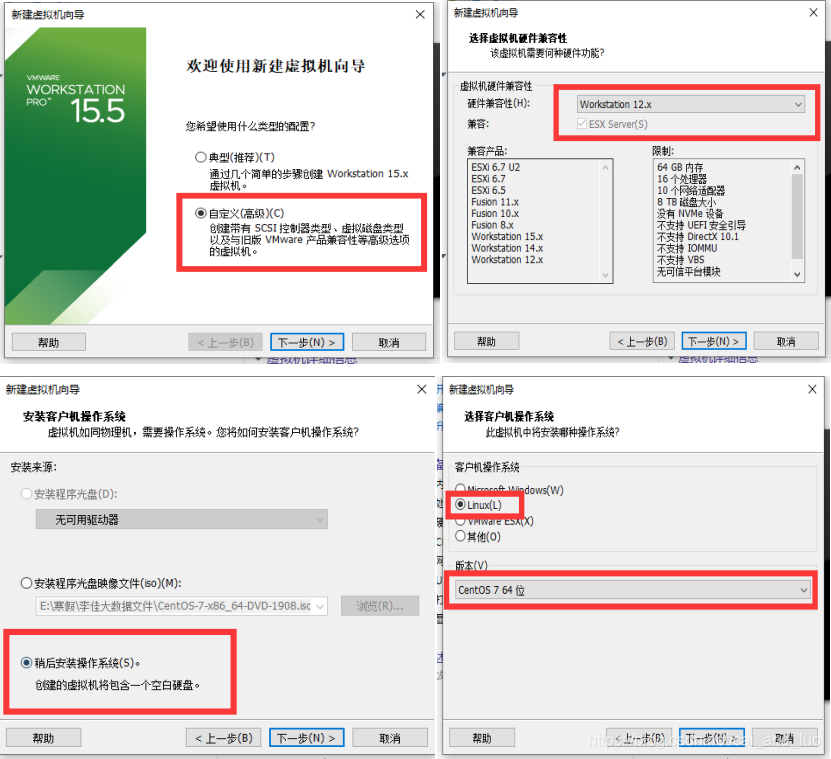
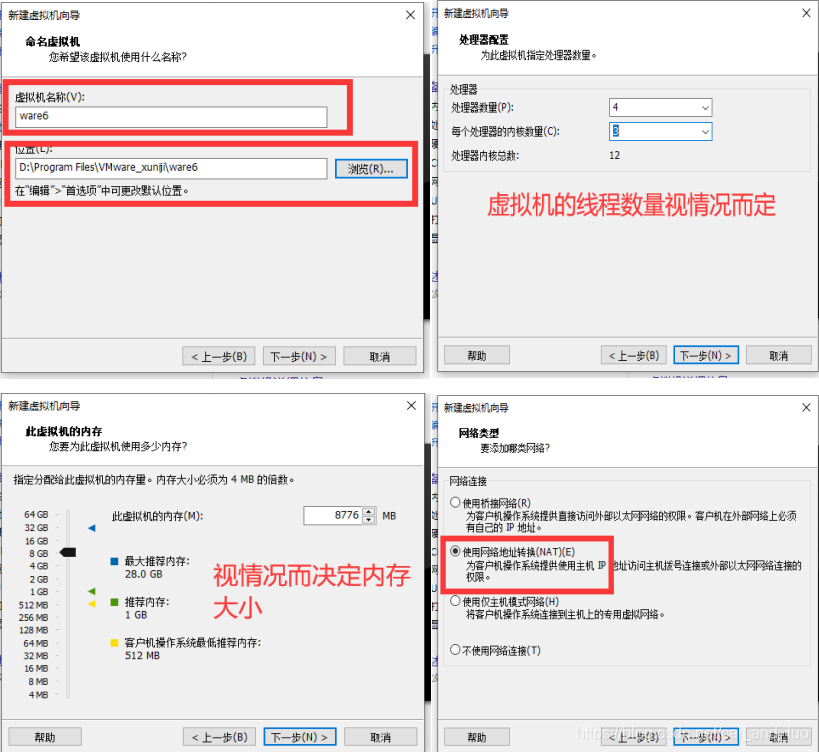
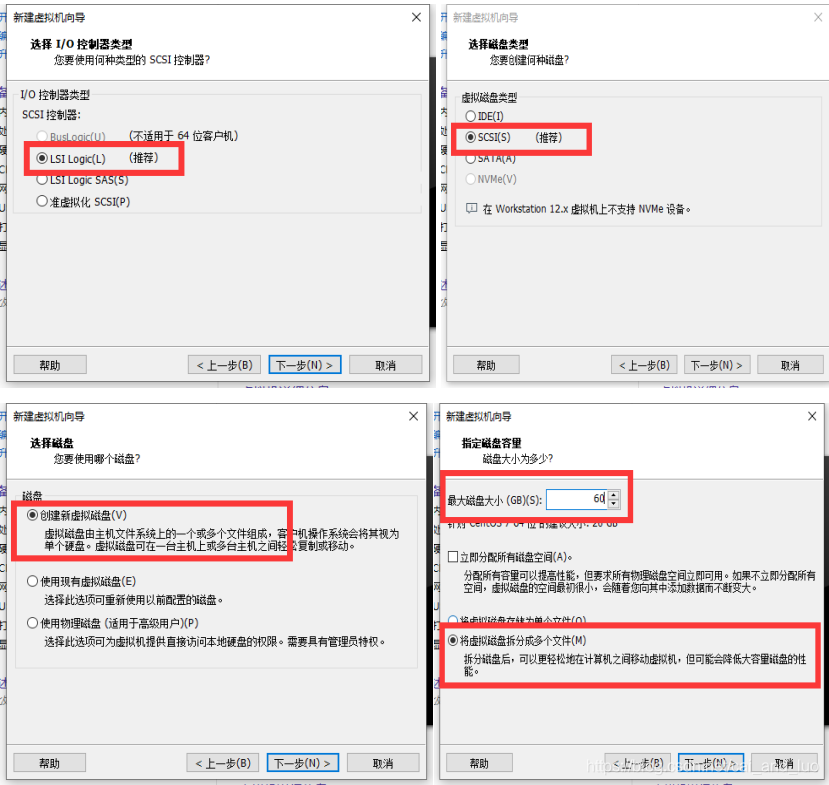
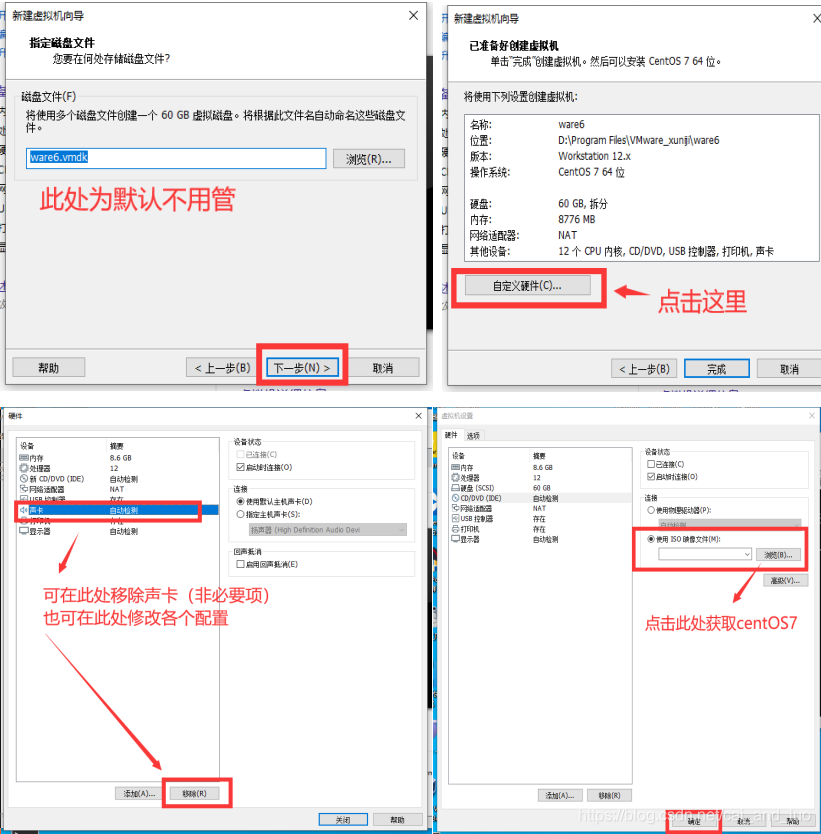
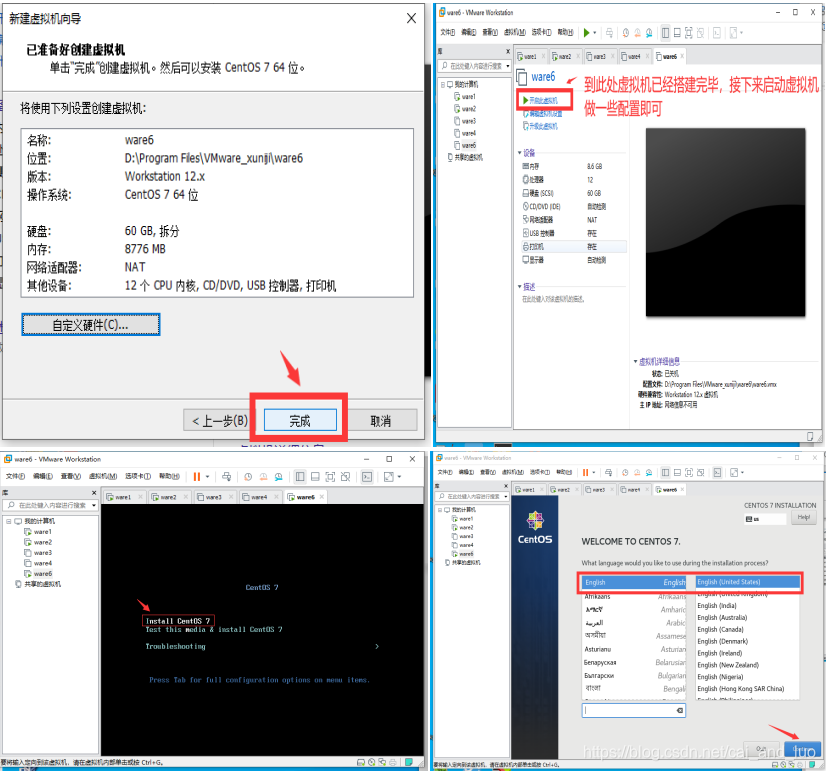
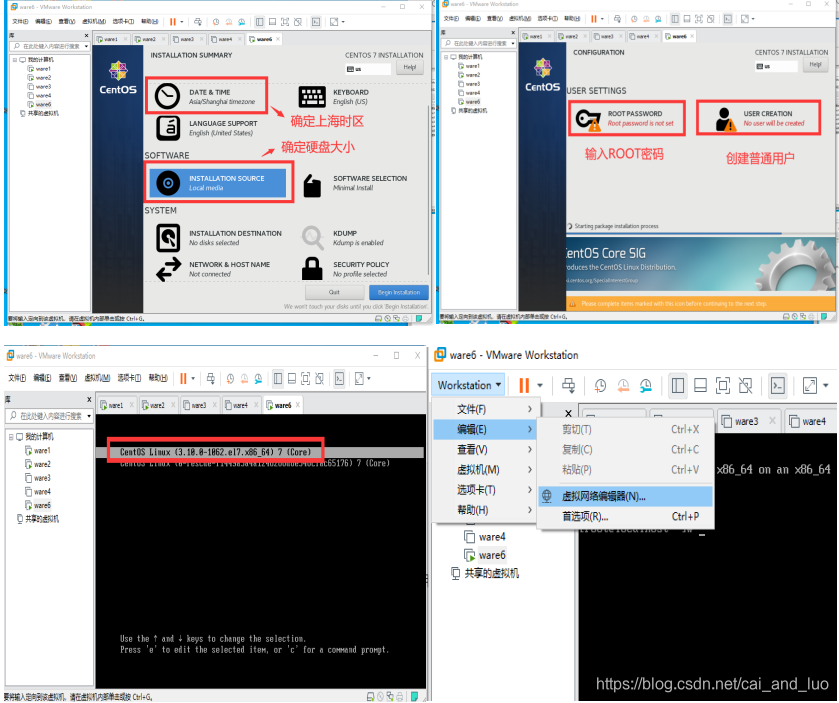
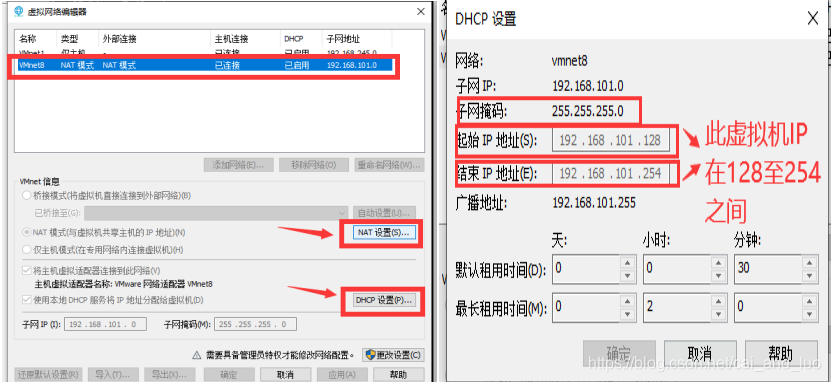
配置虚拟机的ip
cd /etc/sysconfig/network-scripts/ 进入目录
vi ifcfg-ens33 (进入ifcfg-ens33修改添加以下内容,a/i为输入模式)
ONBOOT=yes
IPADDR=192.168.101.132 在起始ip和结束ip之间(此处的101需要根据不同的Vmnet8改变)
GATEWAY=192.168.101.2 网关(此处的101需要根据不同的Vmnet8改变)
NETMASK=255.255.255.0 子掩护码
DNS1=8.8.8.8
(eg:onboot 改为yes 开机即开启网络)
esc -> :wq -> enter 退出编辑同时保存n
更改虚拟机名称
hostnamectl set-hostname vmware1
修改 hosts
vi /etc/hosts
127.0.0.1 localhost localhost.localdomain localhost4 localhost4.localdomain4
::1 localhost localhost.localdomain localhost6 localhost6.localdomain6
192.168.101.154 vmware4
192.168.101.151 vmware1
192.168.101.152 vmware2
192.168.101.153 vmware3
防火墙/网络
systemctl stop firewalld 关闭防火墙
systemctl disable firewalld 永久关闭防火
systemctl restart network.service 重启网络服务
ctrl + alt 鼠标从软件框中脱离
尝试ping www.baidu.com (ctrl+z 或者 ctrl+c 退出ping)
尝试在cmd中ping本虚拟机IP地址
至此虚拟机的安装和配置已经结束,然后用Xshell和Xftp两款软件来进行连接
将虚拟机ip配置到window环境
去 window 环境下改 hosts (C:\Windows\System32\drivers\etc\hosts)
(如:192.168.101.132 cailuo)





 本文详细介绍了如何在VMware虚拟机中进行安装配置,包括设置IP地址、更改主机名、修改hosts文件、管理防火墙及网络服务,以及如何在Windows环境中配置虚拟机IP。通过这些步骤,可以实现虚拟机与宿主机之间的网络通信。
本文详细介绍了如何在VMware虚拟机中进行安装配置,包括设置IP地址、更改主机名、修改hosts文件、管理防火墙及网络服务,以及如何在Windows环境中配置虚拟机IP。通过这些步骤,可以实现虚拟机与宿主机之间的网络通信。
















 612
612

 被折叠的 条评论
为什么被折叠?
被折叠的 条评论
为什么被折叠?








